Win10电脑证书过期怎么办的解决方法和步骤?
Hello!大家好,我是阿广,Win10电脑是我们重要的工作和生活伙伴,我们的很多时间需要跟电脑打交道。这里小编给大家介绍,Win10电脑证书过期怎么办的解决方法和步骤!(⊃‿⊂)
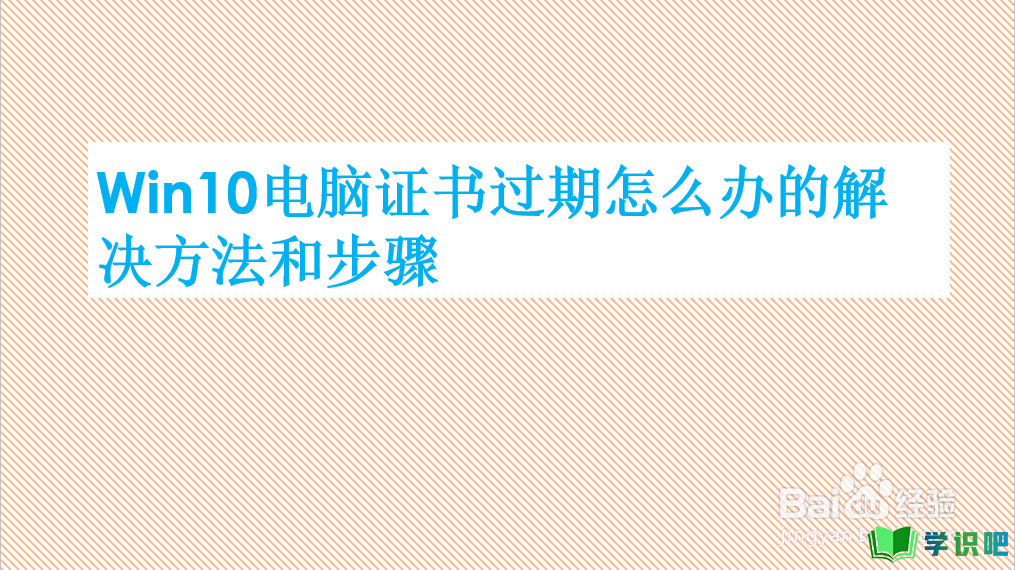
原料/工具
电脑:笔记本或者台式电脑
系统:windows 10专业版或者家庭版
方法/步骤
第1步
第一步:打开运行程序
按下键盘的 Win + R 组合键,打开运行程序。
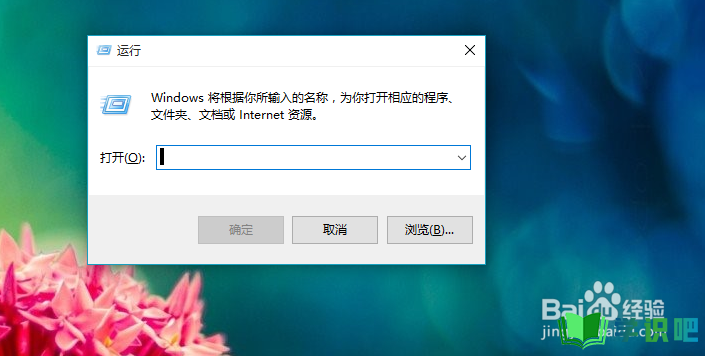
第2步
第二步:打开控制台
如图所示,输入命令:mmc,并执行程序,打开控制台。
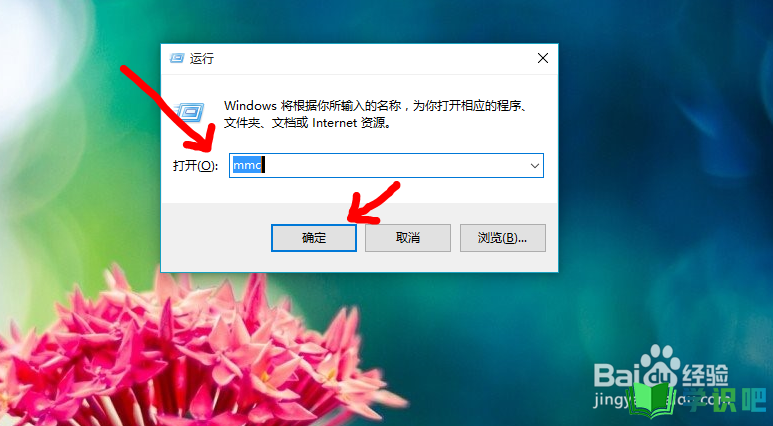
第3步
第三步:打开【添加/删除管理单元】选项
如图所示,在控制台窗口中,点击【文件】,选择【添加/删除管理单元】。
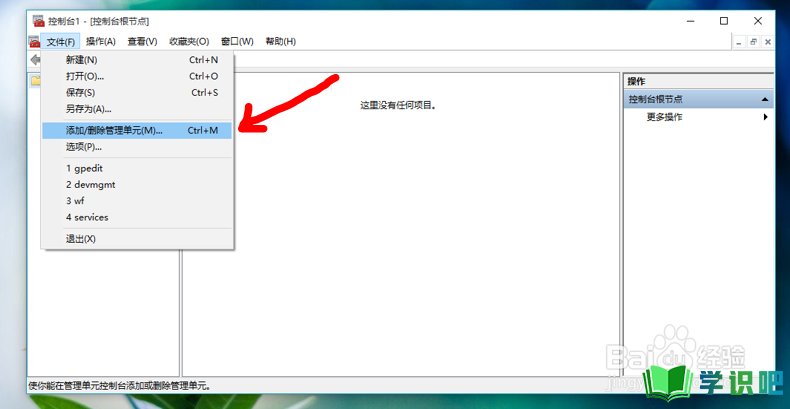
第4步
第四步:添加【证书】
在左侧小窗口中,下拉菜单找到【证书】,接着点击添加,如图所示。
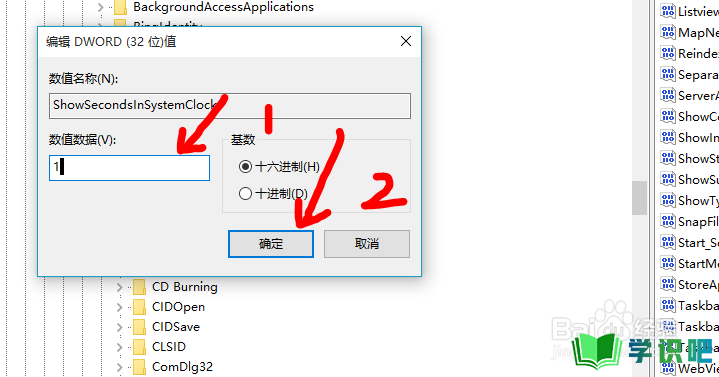
第5步
第五步:保存【我的用户账户】
1.如图一所示,选择【我的用户账户】,点击【完成】;
2.如图二所示,点击【确定】。
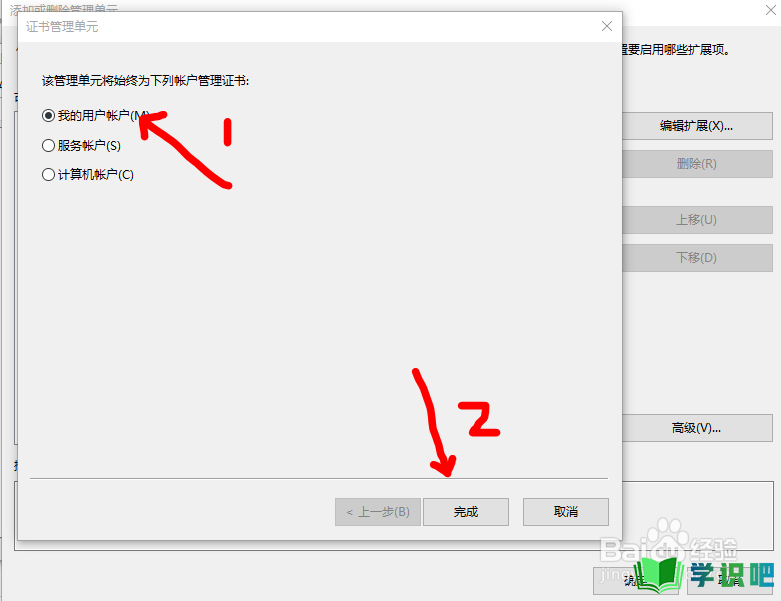
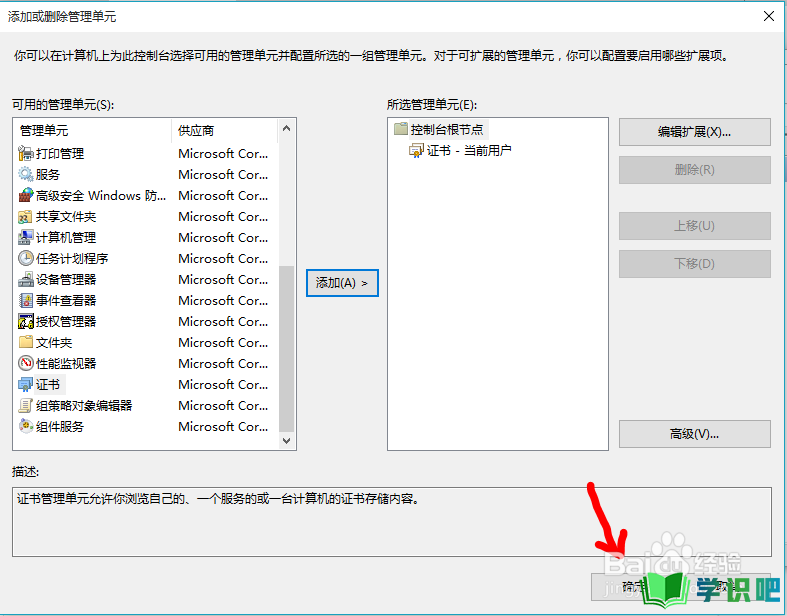
第6步
第六步:使用并安装证书
1.如图一所示,依次展开:证书 - 当前用户 - 受信任的根证书颁发机构 - 证书;
2.如图二所示,在右侧窗口中找到Certum CA,右键点击选择删除;
3.重新打开浏览器,在弹出的窗口中,点击查看证书 - 安装证书即可。
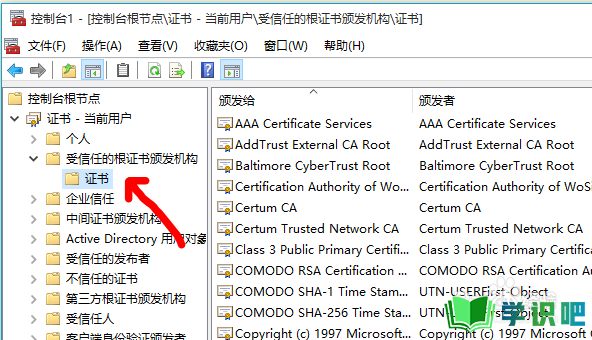
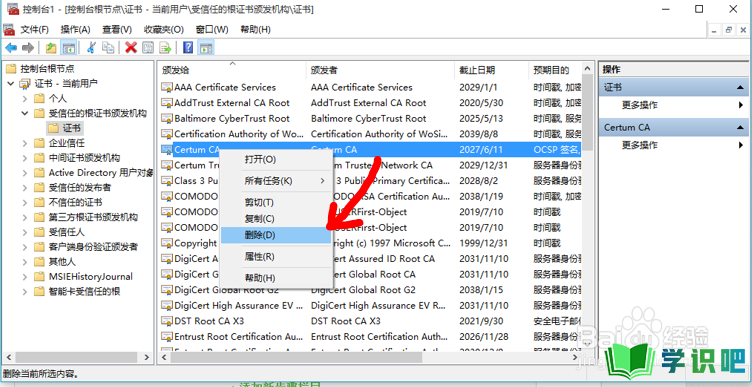
温馨提示
希望“Win10电脑证书过期怎么办的解决方法和步骤?”这篇文章能给大家带来一些帮助,如果大家还没有看懂的话,建议再仔细看一遍哦!想要了解更多内容也可以关注学识吧,最后,别忘了点赞哦!(⊃‿⊂)
